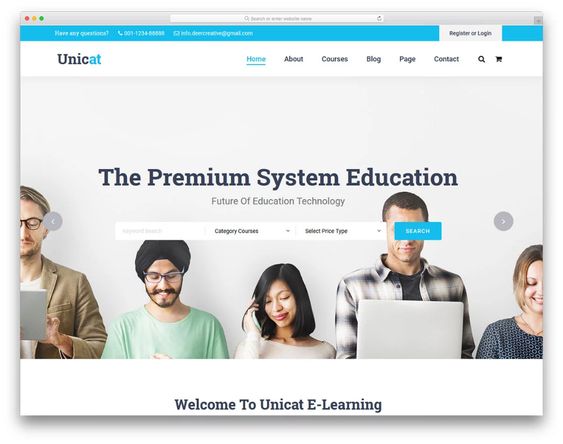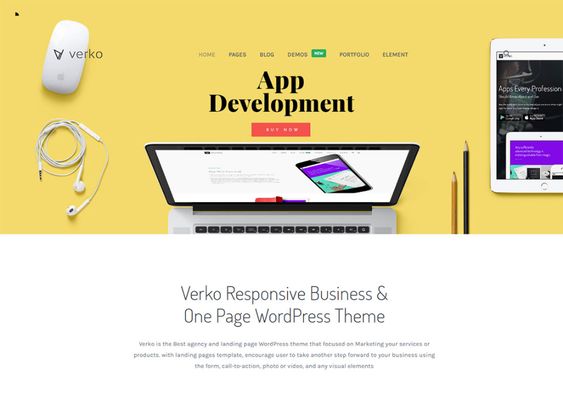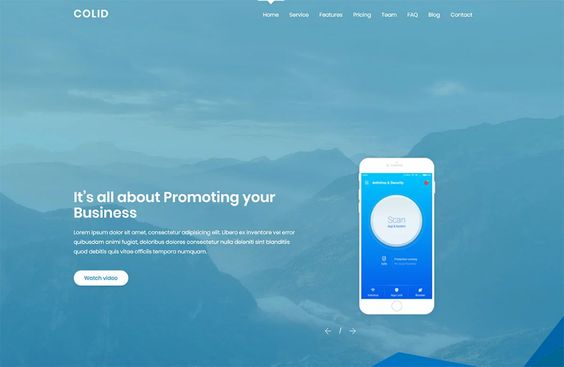FPT account là gì?
Một phần thiết yếu của quy trình thiết lập trang web là xuất bản trực tuyến, bao gồm tải các tệp của nó lên máy chủ nơi đặt trang web theo kế hoạch. Một trong những cách nhanh nhất và dễ nhất để làm điều đó là truy cập máy chủ qua FTP. Để người dùng có thể kết nối với máy chủ lưu trữ thông qua máy khách FTP, họ cần có quyền truy cập vào máy chủ đó. Các quyền truy cập ủy quyền này được gán cho người dùng dưới dạng tài khoản FTP. Mỗi tài khoản FTP bao gồm một tên người dùng và mật khẩu duy nhất cấp cho người dùng quyền truy cập vào các tệp vào tài khoản cPanel đặc biệt trên máy chủ.
Tài khoản FTP được tạo tự động trong cPanel khi bạn đăng ký tài khoản cPanel lưu trữ hoặc tạo tên miền addon. Vì vậy, theo mặc định, bạn đã có tài khoản FTP trong cPanel của mình. Sử dụng tên người dùng và mật khẩu cPanel của bạn để đăng nhập vào nó.
Bạn có thể tạo tài khoản FTP mới để cấp quyền truy cập cho người dùng khác mà không cần cung cấp cho họ thông tin đăng nhập cPanel của bạn. Đối với mỗi tài khoản FTP bổ sung được tạo, bạn cũng có thể cung cấp cho mỗi người dùng các cấp truy cập khác nhau bằng cách gán người dùng cho một thư mục cụ thể.

Cách tạo tài khoản FTP
- Đăng nhập vào tài khoản cPanel của bạn.
- Nhấp vào menu Tài khoản FTP trong phần Tệp.
Đối với chủ đề cơ bản của cPanel:

Đối với chủ đề Retro cPanel:

- Sẽ cần phải điền thông tin tài khoản FTP vào từng trường. Dưới đây là mô tả chi tiết dưới đây:
- Đăng nhập (Login): nhập tên người dùng mong muốn cho tài khoản FTP của bạn. Nó sẽ được kết hợp với tên miền chính của bạn để tạo tên người dùng đầy đủ. Trong ví dụ của chúng tôi, chúng tôi nhập nctutorial vào trường Đăng nhập, vì vậy Tên người dùng đầy đủ sẽ là nctutorial@nctest.info
- Mật khẩu (Password): nhập mật khẩu mạnh và an toàn trong trường này cho tài khoản FTP của bạn. Bạn có thể sử dụng Trình tạo mật khẩu cho tùy chọn này.
- Mật khẩu (một lần nữa): nhập cùng một mật khẩu ở đây để xác nhận chính tả.
- Sức mạnh (Strength): trường này thông báo cho bạn biết mật khẩu của bạn an toàn đến mức nào. Cấp độ sức mạnh từ Rất yếu đến Rất mạnh.
- Thư mục (Directory): khi bạn tạo tài khoản FTP, nó bị giới hạn trong thư mục bạn chỉ ra ở đây. cPanel sẽ tự động điền vào một thư mục giả định dựa trên tên người dùng FTP. Bạn có thể xóa mọi thứ sau public_html / và cung cấp thư mục bạn muốn người dùng truy cập. Bạn cũng có thể nhập một / và người dùng sẽ có quyền truy cập vào thư mục chính của bạn (bất cứ điều gì bên ngoài thư mục public_html).
LƯU Ý: Bạn có thể xác định mức độ truy cập cho người dùng. Người dùng FTP sẽ không thể điều hướng bên ngoài thư mục được chỉ định. Tuy nhiên, người dùng sẽ có thể truy cập tất cả các tập tin và thư mục con trong thư mục đó.
- Hạn ngạch (Quota): bạn có thể giới hạn dung lượng ổ đĩa có sẵn cho người dùng FTP tại đây hoặc đặt thành Không giới hạn.
Đối với chủ đề cơ bản của cPanel:

Đối với chủ đề Retro cPanel:

Nhấp vào nút Tạo tài khoản FTP (Create FPT Account). Sau đó, bạn sẽ thấy một thông báo cho biết tài khoản đã tạo:

Cách quản lý tài khoản FPT
Bạn sẽ thấy tài khoản của mình được tạo bên dưới trong phần Tài khoản FTP. Sẽ có bốn tùy chọn để quản lý tài khoản FTP của bạn:
- Đổi mật khẩu
- Thay đổi hạn ngạch
- Xóa bỏ
- Định cấu hình Máy khách FTP
Đối với chủ đề cơ bản của cPanel:

Đối với chủ đề Retro cPanel:

Đổi mật khẩu
Để thay đổi mật khẩu của tài khoản FTP, hãy thực hiện các bước sau:
- Nhấp vào Thay đổi mật khẩu cho tài khoản FTP mà bạn muốn thay đổi mật khẩu
- Nhập và xác nhận mật khẩu mới trong các trường thích hợp
- Nhấp vào Thay đổi mật khẩu:
Đối với chủ đề cơ bản của cPanel:

Đối với chủ đề Retro cPanel:

Thay đổi hạn ngạch
Để thay đổi hạn ngạch của tài khoản FTP, hãy thực hiện các bước sau:
- Nhấp vào Thay đổi hạn ngạch cho tài khoản FTP mà bạn muốn thay đổi hạn ngạch
- Nhập dung lượng ổ đĩa hoặc chọn Không giới hạn
- Nhấp vào Thay đổi hạn ngạch:
Đối với chủ đề cơ bản của cPanel:

Đối với chủ đề Retro cPanel:

Xóa bỏ
Để xóa tài khoản FTP, hãy thực hiện các bước sau:
Đối với chủ đề cơ bản của cPanel:
- Nhấp vào Xóa cho tài khoản FTP mà bạn muốn xóa
- Nhấp vào tùy chọn xóa mong muốn:
Xóa tài khoản: chỉ xóa tài khoản FTP. Điều này sẽ không xóa các tệp mà thư mục của tài khoản FTP chứa
Xóa thư mục chính của người dùng: xóa tài khoản FTP và tất cả các tệp mà thư mục chính của tài khoản FTP chứa
Hủy bỏ: không xóa tài khoản

Đối với chủ đề Retro cPanel:
- Nhấp vào Xóa cho tài khoản FTP mà bạn muốn xóa
- Nhấp vào tùy chọn xóa mong muốn:
Xóa tài khoản: chỉ xóa tài khoản FTP. Điều này sẽ không xóa các tệp mà thư mục của tài khoản FTP chứa
Xóa tài khoản và tệp: xóa tài khoản FTP và tất cả các tệp mà thư mục chính của tài khoản FTP chứa
Hủy bỏ: không xóa tài khoản:

Cấu hình máy khách FTP
Để định cấu hình máy khách FTP, hãy thực hiện các bước sau:
- Nhấp vào Định cấu hình Máy khách FTP cho tài khoản FTP mong muốn
- Nhấp vào Tệp cấu hình FTP dưới logo của máy khách FTP mong muốn. Bạn có thể chọn giữa Filezilla, CoreFTP hoặc Cyberduck
- Mở tệp tập lệnh cấu hình được tải xuống máy tính của bạn. Máy khách FTP sẽ tự động mở, tự cấu hình và kết nối với máy chủ FTP của bạn.
Đối với chủ đề cơ bản của cPanel:

Đối với chủ đề Retro cPanel:

Kết luận
Thật dễ dàng để tạo một tài khoản FPT đúng không nào. Chúc các bạn thành công!